苹果今年发布的新版Mac Studio 2022确实升级了很多功能,那么对于老玩家来说也许辨认接口并不是很困难的问题,但对于新接触Mac的朋友来讲可能就没那么简单了,今天我们来介绍一下最新版Mac Studio 2022 的外部接口。

- USB-C(雷雳 4 或 USB 3)端口:使用 Mac Studio 正面的两个 USB-C 端口以连接外置储存设备,或者给 iPad 或可充电式键盘、鼠标或触控板等设备充电。在搭载 M1 Ultra 芯片的 Mac Studio 上,这些端口均为雷雳 4,因此您可以使用雷雳线缆(单独销售)以雷雳速度(高达 40 Gbps)传输数据,或连接外接显示器。在搭载 M1 Max 芯片的 Mac Studio 上,这些端口支持 USB 3(高达 10 Gbps)。
- SDXC 卡插槽:支持使用大容量 SD 4.0 卡,将照片、视频及数据传入和传出 Mac Studio。
- 状态指示灯:Mac Studio 处于唤醒或睡眠状态时,其正面的状态指示灯呈白色常亮状态;指示灯未亮起时表示 Mac Studio 已关机。

- 雷雳 4 (USB-C) 端口:以雷雳速度(高达 40 Gbps)传输数据、连接显示器或投影仪、连接 USB 4 外围设备等。
- 10 千兆位以太网 (RJ-45) 端口:10 千兆位以太网端口可以使用 Nbase-T 以太网技术,该技术支持多种数据速率,使用长达 100 米(328 英尺)的标准双绞铜线时速度最高可达 10 Gbps。这取决于所连接到的设备、线缆类型和使用的技术和线缆长度,最高链接速度将自动协商。例如,如果所连接到的设备支持 10 Gbps 且线缆支持该速度,两台设备将协商 10 Gbps 速度。请参阅下表中的连接速度和线缆类型。除非另有指定,否则速度为长达 100 米(328 英尺)线缆的速度。
|
电缆类型 |
1 Gbps |
2.5 Gbps |
5 Gbps |
10 Gbps |
|---|---|---|---|---|
| 类别 5e | ✔ | ✔ | ✔ | 不支持 |
| 类别 6 | ✔ | ✔ | ✔ | ✔ 长达 55 米(180 英尺) |
| 类别 6a | ✔ | ✔ | ✔ | ✔ |
- 电源端口:将电源线插入 Mac Studio 背面的电源端口,然后将电源线的另一端插入电源插座。
- USB-A 端口:连接 iPhone、iPad、数码相机、外置储存设备或打印机。这些端口支持 USB 3(高达 5 Gbps)。
- HDMI 端口:使用 HDMI 线缆或 HDMI 转 DVI 转换器(单独销售)将 Mac Studio 与高达 4K 分辨率 60Hz 的电视机或者外接显示器相连。请参阅将显示器连接到 Mac Studio。
- 3.5 毫米耳机插孔:插入立体声耳机或外置扬声器,欣赏喜爱的音乐或电影。使用高阻抗耳机,无需数模转换器或扩音器。
- 电源按钮:按下以将 Mac Studio 开机。(若要将 Mac Studio 关机,请选取苹果菜单>“关机”,或者选取苹果菜单 >“睡眠”以将其置于睡眠状态。)

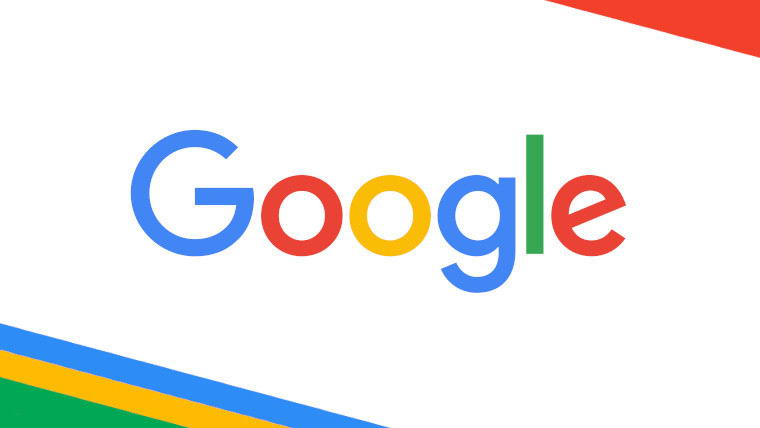









![[WIN] Wireshark v4.4.5 - 免费开源的网络分析工具](https://www.pcsofter.com/wp-content/uploads/2024/11/20241122165004100.webp)

![[WIN] XnConvert v1.104](https://www.pcsofter.com/wp-content/uploads/2024/11/2024110811350055.webp)
![[WIN] AIMP 5.40 Build 2663 Beta](https://www.pcsofter.com/wp-content/uploads/2024/09/2024091211424647.webp)
